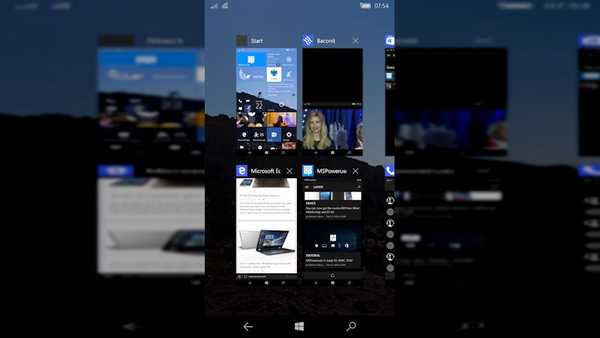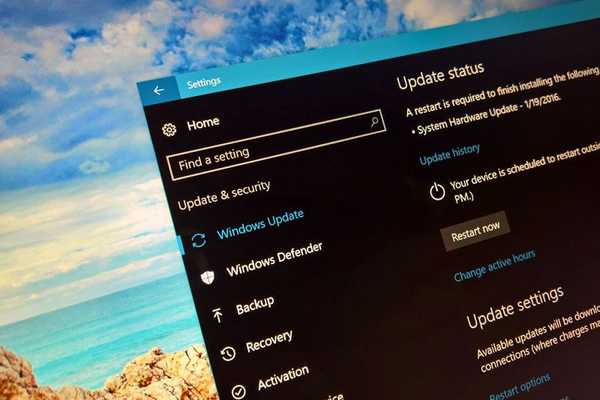Microsoft telah menyediakan edisi pra-rilis Edge berbasis Chromium untuk diunduh. Pada saat penulisan ini, browser tersedia di Saluran dev dan Saluran kenari. Ada beberapa hal yang dapat Anda coba jika Anda mendapatkan kesalahan pada saat instalasi atau peningkatan:
Langkah 1: Periksa sistem operasi Anda. Pembuatan Microsoft Edge Insider saat ini hanya tersedia untuk Windows 10 (64-bit). Versi Windows lainnya saat ini tidak didukung..
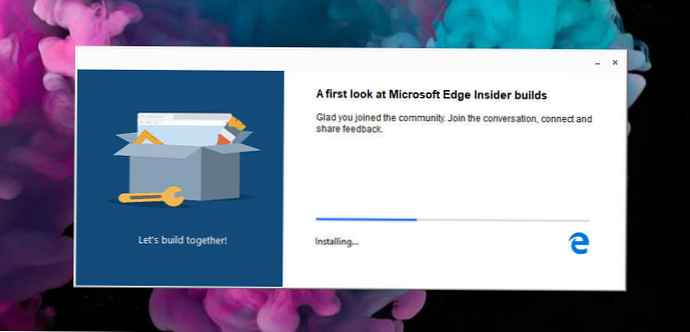
Langkah 2: Periksa VPN Anda. Jika Anda mendapatkan kesalahan 403, Anda mungkin perlu mengubah cara Anda terhubung ke jaringan.
Langkah 3: Periksa pengaturan koneksi Anda. Kontrol Orang Tua, Pengaturan Antivirus, atau Firewall Dapat Memblokir Instalasi atau Pembaruan.
Langkah 4: Periksa situs tepercaya Anda. Jika Anda menggunakan Internet Explorer untuk mengunduh kumpulan, Anda mungkin perlu menambahkan officeapps.live.com ke daftar situs tepercaya browser Anda..
Langkah 5: Coba unduh lagi. Hapus instalan unit Microsoft Edge Insider dan coba unduh lagi.
Langkah 6: Nyalakan kembali komputer. Jika masalah berlanjut, copot pemasangan unit Microsoft Edge Insider dan coba unduh dan instal kembali.
Bantuan untuk kesalahan spesifik
| Pesan kesalahan | Bagaimana cara memperbaikinya |
| Kesalahan 3 atau 0x80040154 atau Kami tidak dapat menginstal Microsoft Edge pada versi Windows ini. |
|
| Kesalahan 3 atau 0x80080005 |
|
| Kesalahan 7 atau 0x8020006F |
|
| Kesalahan 403 |
|
| Kesalahan 1603 atau 0x00000643 |
|
| Kesalahan 0x80070070 |
|
| HTTP Error 500 atau kesalahan 0x80010108, atau 0x80040801, atau 0x80042193, atau 0x80042194, atau 0x800421F4, atau 0x800421F6, atau 0x800421F7, atau 0x800421F8, atau 0x80072742, atau 0x80072EE2, atau 0x800720000 atau 0x800720000000000 |
|
| Kesalahan 0x8020006E atau 0x80200059 |
|
| Kesalahan 0x80200070 |
|
| Kesalahan 0x80200068 atau |
|
| Kode kesalahan lainnya |
|
| Tidak dapat terhubung ke Internet |
|
| Ada masalah saat menginstal Microsoft Edge |
|
Sumber: microsoft